
- •Оглавление
- •Глава 1. Начальные сведения о работе в ms Word 7
- •Глава 1. Начальные сведения о работе в ms Word 7
- •Глава 2. Создание документа в ms Word 15
- •Глава 2. Создание документа в ms Word 15
- •Глава 3. Создание документов сложной структуры 28
- •Глава 3. Создание документов сложной структуры 28
- •Введение
- •Начальные сведения о работе в ms Word
- •Назначение текстового процессора ms Word
- •Возможности ms Word
- •Окно программы ms Word
- •Использование ленты
- •Линейки
- •Строка состояния
- •Справочная система ms Word
- •Контрольные вопросы
- •Создание документа в ms Word
- •Режимы отображения документов
- •Параметры страницы
- •Редактирование документа
- •Форматирование документа
- •Создание документа в ms Word
- •Упражнение 1. Создание документа
- •Упражнение 4. Редактирование документа
- •Упражнение 5. Форматирование абзацев
- •Упражнение 6. Настройка шрифта
- •Упражнение 7. Оформление текста границами и заливками
- •Контрольные вопросы
- •Создание документов сложной структуры
- •Упражнение 8. Вставка формулы в таблицу
- •Упражнение 9. Вставка, удаление строк, столбцов, ячеек в таблице
- •Создание Списка в ms Word
- •Упражнение 10. Ввод маркированного и нумерованного списков
- •Комментарии законодательства2
- •Упражнение 11. Создание многоуровневого списка
- •С лужбы безопасности компьютерной сети4
- •Создание Схемы с помощью Вставки фигур Упражнение 12. Вставка фигур. Альбомная ориентация
- •Вставка формулы
- •Упражнение 13. Вставка новой формулы
- •Формула вычисления дисперсии
- •Сноски, Примечания, Гиперссылки
- •Вставка номеров страниц
- •Создание оглавления
- •Контрольные вопросы
Форматирование документа
Под форматированием понимается изменение внешнего вида документа. К основным операциям форматирования относятся:
форматирование абзацев (выравнивание текста в документе, изменение абзацных отступов, изменение межстрочного интервала в тексте);
форматирование символов (изменение атрибутов шрифта: стиль, размер, начертание, цвет);
оформление текста границами и заливками;
изменение параметров страницы и др.
Форматирование абзацев
Абзац – это фрагмент текста, который завершен нажатием клавиши Enter. Форматирование абзаца осуществляется командами группы Абзац на вкладке Главная, как показано на рисунке 13. В диалоговом окне, показанном на рисунке 14, на вкладке Отступы и интервалы можно установить параметры абзаца и выполнить выравнивание.
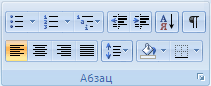
Кнопка вызова диалогового окна Абзац
Рисунок 13. Группа Абзац на вкладке Главная.
Выравнивание. Текстовой процессор MS Word поддерживает четыре типа выравнивания:
по левому краю – выравниваются левые концы строк;
по правому краю – выравниваются правые концы строк;
по ширине – выравниваются и левые и правые концы строк;
по центру – центрирует строки между левым и правым полями страницы.
Выбор метода выравнивания определятся назначением документа. Так, например, для Web-страниц нет смысла выравнивать по ширине, так как неизвестна ширина браузера, в котором документ будет просматриваться, однако выравнивание по центру можно использовать.
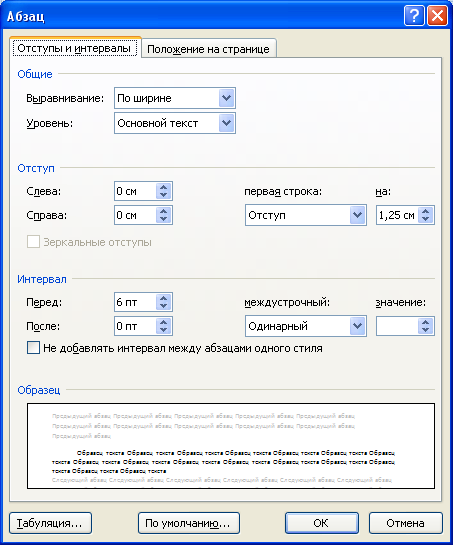
Рисунок 14. Диалоговое окно Абзац
Для печатных документов, выполненных на русском или немецком языках, рекомендуется в основном тексте использовать выравнивание по ширине с одновременным включением функции переноса, а для документов на английском языке основной метод выравнивания – по левому полю.
Настройка параметров абзаца. Кроме режима выравнивания настраиваются следующие параметры абзаца:
величина отступа слева (от левого поля);
величина отступа справа (от правого поля);
величина отступа первой строки абзаца («красная строка»);
величина интервала (отбивки между абзацами) перед абзацем и после него.
Для печатных документов величину отступа для основного текста обычно не задают (необходимое положение текста определяется шириной полей), но ее задают для дополнительных материалов и заголовков, если они не выравниваются по центру.
Интервалы между строками (перед и после) называют также отбивками. Отбивки, как и отступ первой строки визуально выделяют абзац. При этом следует помнить, что эти средства несовместимы. То есть, применяя отступ первой строки, не следует применять отбивки между абзацами и наоборот.
Обычно для документов простой структуры (художественных) используют отступ первой строки (это особенно важно для текстов на русском и немецком языках), а для документов сложной структуры (научно-технических) и документов на английском языке используют отбивки между абзацами.
В Web-документах применяют только отбивки между абзацами.
Форматирование символов.
Формат символов включает в себя такие параметры, как шрифт (гарнитура шрифта), размер шрифта, начертание, цвет символов, подчеркивание.
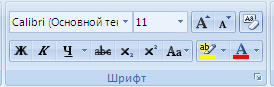
Кнопка вызова диалогового окна Шрифт
Рисунок 15. Группа Шрифт на вкладке Главная
Эти и другие параметры форматирования устанавливаются командами группы Шрифт на вкладке Главная, как показано на рисунке 14. Для одновременного задания нескольких команд можно использовать диалоговое окно Шрифт.
Оформление текста границами и заливками.
Для того чтобы заключить выделенный текст в рамку или окрасить в какой-нибудь цвет, нужно выполнить команду из списка Границы и заливка группы Абзац на вкладке Главная (рисунок 16).
Список Настройка границ…
Рисунок 16. Группа Абзац на вкладке Главная
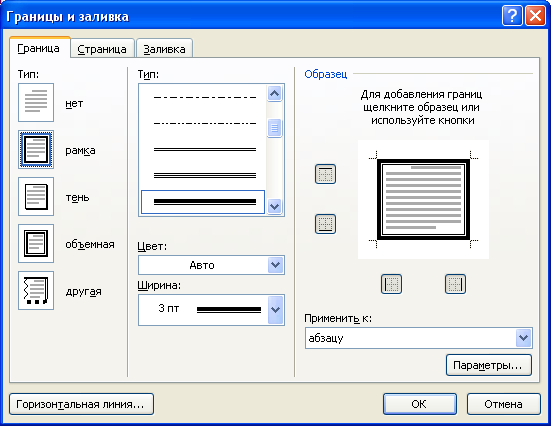
Рисунок 17. Диалоговое окно Границы и заливка
Добавление границ. Если из списка границ выбрать диалоговое окно Границы и заливка…, показанное на рисунке 17, то можно одновременно задать тип границ, тип линии, цвет и ширину границы. Можно установить границу со всех сторон текста или абзаца, только сверху или слева или как-то иначе по вашему желанию. Применяют эти установки к абзацу или к тексту (предварительно текст выделить).
Кроме того, выбрав вкладку Страница в диалоговом окне Границы и заливка, такие же установки можно применить к странице. На вкладке Заливка выбираются цвета заливки, узоры.
